كيفية إنشاء وتخصيص صفحة كلمة مرور WooCommerce المفقودة
نشرت: 2022-07-18إذا سمحت لعملائك بالتسجيل كمستخدم في متجرك ، فيجب أن يكون لديك صفحة كلمة مرور مفقودة لـ WooCommerce. وبفضل مجموعة المكونات الإضافية الضخمة لـ WordPress ، يمكنك إنشاء واحدة بسهولة ببضع نقرات.
ولكن قبل أن نصل إلى البرنامج التعليمي لإنشاء صفحة إعادة تعيين كلمة المرور ، دعنا نلقي نظرة سريعة على بعض الأسباب التي تجعل مالكي متاجر WooCommerce يرغبون في الحصول عليها على مواقعهم.
لماذا تحتاج إلى صفحة كلمة مرور WooCommerce المفقودة؟
إذا قمت بتشغيل موقع WooCommerce وتشغيله ، فأنت تعلم مدى أهمية بناء اتصال مع المستخدمين. إن السماح لعملائك بالتسجيل كمستخدمين على موقعك يقطع شوطًا طويلاً في زيادة الاحتفاظ بالعملاء.
عندما يكون لديك صفحة تسجيل مستخدم ، فمن الطبيعي أنك ستحتاج أيضًا إلى صفحة كلمة مرور مفقودة لـ WooCommerce. سينسى الكثير من المستخدمين كلمة مرور حساباتهم ويحتاجون إلى طريقة لإعادة تعيينها.
هذا هو بالضبط سبب حاجتك إلى صفحة كلمة مرور WooCommerce المفقودة لمتجرك. تتضمن بعض الأشياء الأخرى التي قد تساعدك صفحة كلمة المرور المفقودة في تضمين ما يلي:
- تجربة مستخدم أفضل ؛
- ضمان مستوى أعلى من الأمان في متجر WooCommerce الخاص بك ؛
- تجنب حسابات البريد العشوائي لأن الكثير من المستخدمين الذين ينسون كلمة مرور حساباتهم قد ينتهي بهم الأمر إلى إنشاء حساب جديد والتخلي عن حسابهم القديم ؛
- إدارة أسهل للمستخدم.
من السهل فهم أهمية صفحة كلمة المرور المفقودة على موقع WooCommerce الخاص بك. لذلك ، دعنا ننتقل الآن إلى الجزء الذي نشرح فيه كيف يمكنك بسهولة إنشاء صفحة كلمة مرور مفقودة WooCommerce باستخدام Profile Builder.
استخدام Profile Builder لإنشاء صفحة كلمة مرور مفقودة لـ WooCommerce
يوفر WordPress طريقة سهلة لتنفيذ أي وظيفة على موقع WooCommerce الخاص بك مع جميع مكوناته الإضافية. وبالمثل ، هناك مكونات إضافية متاحة تساعدك في إنشاء صفحة كلمة مرور مفقودة بسهولة أيضًا.
ومع ذلك ، فإن Profile Builder سيكون مكونًا إضافيًا مثاليًا لهذه المهمة. لا يتيح لك فقط إنشاء صفحة كلمة مرور مفقودة لمواقع WooCommerce الخاصة بك ببضع نقرات سهلة ، ولكنه يوفر أيضًا عددًا كبيرًا من ميزات إدارة المستخدم المفيدة الأخرى أيضًا.
تتضمن بعض وظائفه المهمة بالإضافة إلى إنشاء رمز قصير لكلمة المرور المفقودة لـ WooCommerce ما يلي:
- الرموز القصيرة لإنشاء صفحات مستخدم مهمة مثل صفحة تسجيل WooCommerce المخصصة ؛
- القدرة على إنشاء نموذج WooCommerce مع خيارات الدفع إذا كنت ترغب فقط في بيع منتج واحد ؛
- بناء متجر خاص WooCommerce وظيفي ؛
- يسمح لك بتنفيذ وظيفة تسجيل الدخول الاجتماعي WooCommerce في متجرك ؛
- التحكم في تسجيل البريد العشوائي عن طريق تمكين WooCommerce الموافقة على وظائف تسجيلات المستخدم ؛
- اعمل كمكوِّن إضافي لتخصيص حسابي WooCommerce أيضًا.
هناك الكثير من الوظائف. Profile Builder هو مكون إضافي لإدارة المستخدم سيساعدك في كل مجال من مجالات إدارة المستخدمين.

بروفايل بيلدر برو
قم بإنشاء صفحة كلمة مرور مفقودة ببضع نقرات ، وقم بإدارة صفحات المستخدم المهمة ، وأضف وظائف متقدمة إلى متجرك ، وأنجز المزيد باستخدام Profile Builder Pro.
احصل على البرنامج المساعدأو تحميل نسخة مجانية
لذا دعنا نوجهك خلال عملية تثبيت Profile Builder ثم استخدامه لإنشاء صفحة كلمة مرور مفقودة.
تثبيت وتنشيط Profile Builder
انتقل إلى لوحة معلومات WordPress الخاصة بك. انقر فوق الخيار " إضافة جديد " ضمن قائمة الإضافات . اكتب "Profile Builder" في مربع البحث.
عندما يظهر Profile Builder في نتائج البحث ، انقر فوق الزر تثبيت بجانبه. بمجرد التثبيت ، انقر فوق الزر تنشيط . الآن يجب أن يكون Profile Builder جاهزًا ويعمل على موقع WooCommerce الخاص بك.
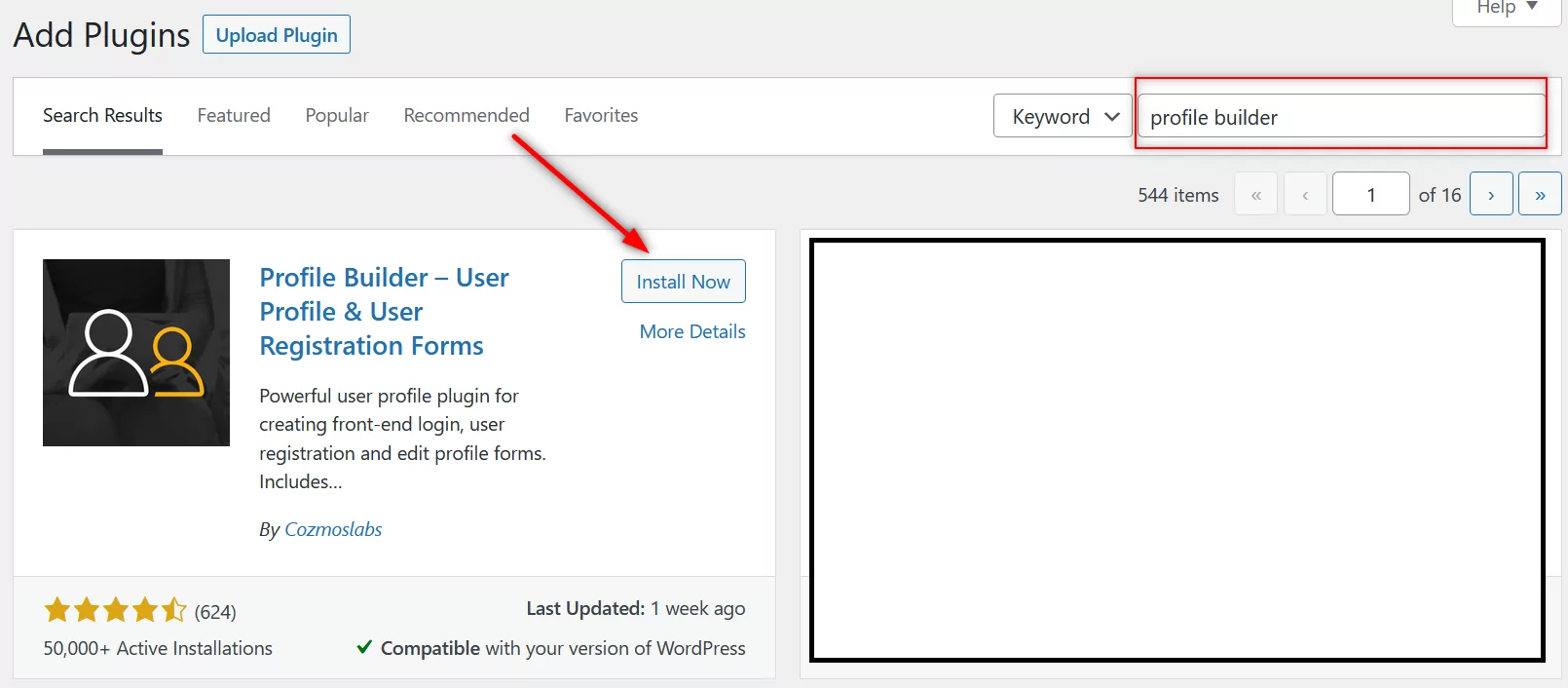
ومع ذلك ، يرجى ملاحظة أنه بينما يمكنك إنشاء صفحة كلمة مرور مفقودة باستخدام الإصدار المجاني من Profile Builder ، ستحتاج إلى شراء الإصدار المحترف إذا كنت تريد الكثير من الميزات الأخرى بما في ذلك العديد من الميزات التي ذكرناها أعلاه.
بعد شراء Profile Builder Pro ، يمكنك تنزيله عن طريق تسجيل الدخول إلى حسابك على Cozmoslabs.

يمكنك بعد ذلك تثبيته بالنقر فوق الزر تحميل البرنامج المساعد أعلى صفحة الملحقات وتحميل ملفات البرنامج المساعد.
إنشاء صفحة باستخدام رمز WooCommerce Lost Password المختصر
ستكون الخطوة التالية هي إنشاء صفحة باستخدام الرمز المختصر لكلمة المرور المفقودة WooCommerce من Profile Builder. الرمز المختصر هو [wppb-recover-password] . يمكنك أيضًا العثور عليه في صفحة المعلومات الأساسية ضمن منشئ الملف الشخصي .
الآن ، انقر فوق خيار إضافة جديد ضمن الصفحات وانسخ هذا الرمز القصير في محتوى صفحة فارغة. أعطه عنوانًا متعلقًا بإعادة تعيين كلمة مرور المستخدم من أجل الوضوح.
إنه يعمل أيضًا في كل من محرر WordPress الكلاسيكي (الأقدم) وكذلك محرر Gutenberg الجديد. إذا كنت تستخدم Gutenberg ، فسيقوم تلقائيًا بتحويل هذا المقتطف الذي تنسخه إلى رمز قصير.

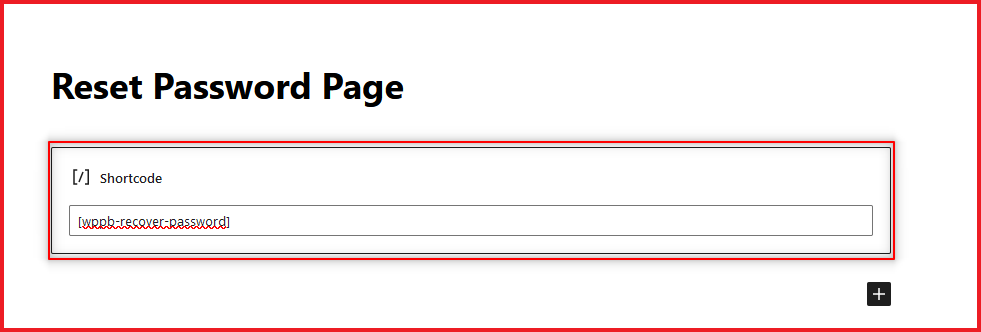
لا تنس النقر فوق الزر " نشر " أعلى يمين الشاشة عند الانتهاء. يجب أن تكون صفحة كلمة المرور المفقودة في WooCommerce مباشرة الآن.
هذا ما سيبدو عليه في الواجهة الأمامية:
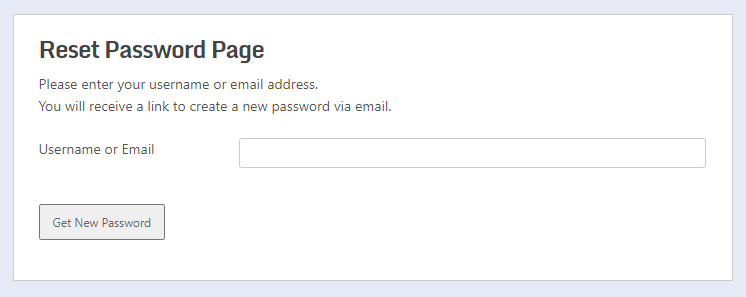
لذلك عندما يقوم المستخدم الآن بإدخال اسم المستخدم الخاص به والنقر على زر الحصول على كلمة مرور جديدة ، فسيتم إرسال بريد إلكتروني به رابط لإعادة تعيين كلمة المرور الخاصة به.
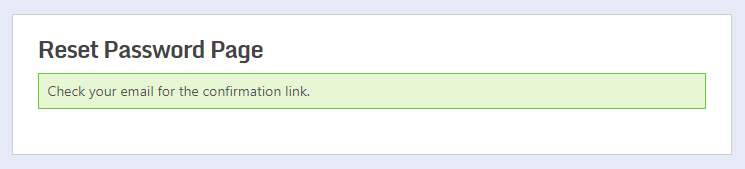
سيحتاج المستخدم بعد ذلك ببساطة إلى تسجيل الدخول إلى حساب بريده الإلكتروني المسجل والنقر على الرابط في البريد الإلكتروني لإعادة تعيين كلمة المرور.
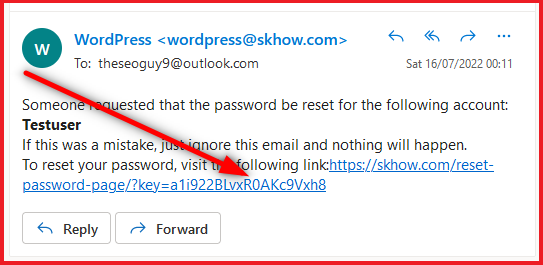
بمجرد النقر فوق الارتباط ، سيتم إعادة توجيههم إلى الصفحة حيث يمكنهم إدخال كلمة مرور جديدة.
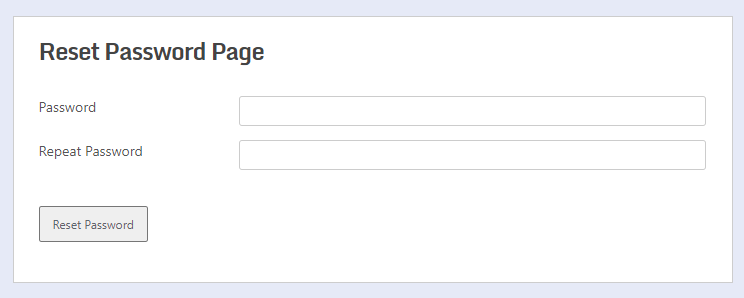
يؤدي إدخال كلمة المرور ثم كلمة المرور نفسها مرة أخرى في الحقل الثاني والنقر فوق الزر " إعادة تعيين كلمة المرور " إلى إعادة تعيين كلمة المرور الخاصة بهم. إذا كانت لديك متطلبات قوة كلمة مرور WooCommerce معينة على موقعك ، فستحتاج كلمة المرور الخاصة بهم إلى تلبية هذه المتطلبات.
بمجرد تعيين كلمة المرور الجديدة الخاصة بهم والنقر فوق الزر إعادة تعيين كلمة المرور ، ستتم إعادة تعيين كلمة المرور الخاصة بهم بنجاح.
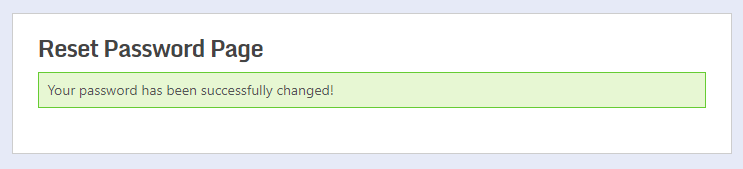
سيحصلون أيضًا على بريد إلكتروني لإعلامهم بذلك.
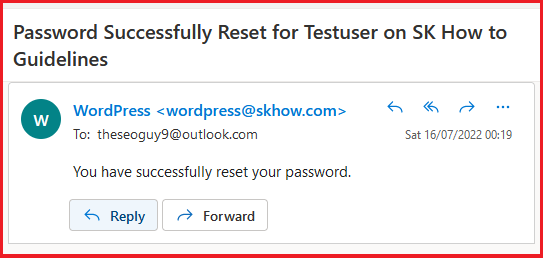
الارتباط بصفحة كلمة المرور المفقودة لـ WooCommerce من صفحة تسجيل الدخول الخاصة بك
لذلك ، قمت بإنشاء صفحة كلمة مرور WooCommerce المفقودة. ولكن كيف سيجدها المستخدمون لديك؟
يتيح لك Profile Builder الارتباط بصفحة كلمة المرور المفقودة لـ WooCommerce من صفحة تسجيل الدخول نفسها. يجب أن يكون لديك رابط إلى صفحة إعادة تعيين كلمة المرور الخاصة بك في WordPress على صفحة تسجيل الدخول الخاصة بك لأن هذا هو المكان الذي يدرك فيه معظم المستخدمين أنهم نسوا كلمة المرور الخاصة بحساباتهم.
ما عليك سوى الانتقال إلى صفحة تسجيل الدخول الخاصة بك واستبدال الرمز المختصر لتسجيل الدخول إلى WooCommerce بهذا الرمز: [wppb-login lostpassword_url="/recover-password"] . يمكنك أيضًا إنشاء نموذج تسجيل دخول باستخدام هذا الرمز القصير إذا لم يكن لديك صفحة تسجيل دخول على موقعك حتى الآن.
ومع ذلك ، ضع في اعتبارك أنك بحاجة إلى استبدال جزء / استرداد كلمة المرور في الرمز القصير أعلاه مع رابط URL لصفحة إعادة تعيين كلمة المرور الخاصة بك. يرجى ملاحظة أنك لست بحاجة إلى وضع عنوان URL بالكامل ، ولكن فقط الجزء المحدد من عنوان URL للصفحة الذي يليه بعد عنوان URL الخاص بموقعك.
لذلك في حالتنا ، سيصبح هذا الرمز القصير [wppb-login lostpassword_url="/reset-password-page/"] .
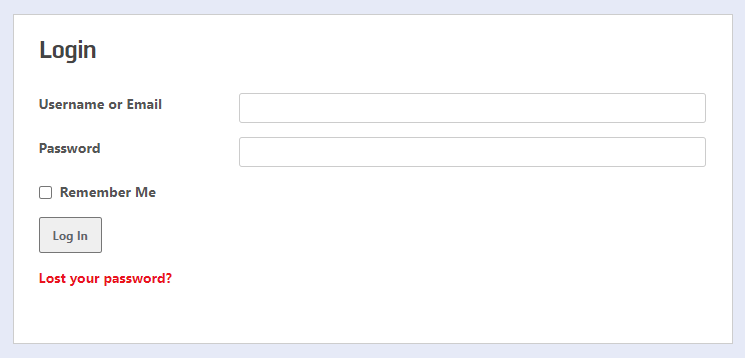
في ملاحظة جانبية ، يمكنك بالفعل الحصول على روابط لكل من إعادة تعيين كلمة المرور وصفحة تسجيل المستخدم على صفحة تسجيل الدخول الخاصة بك. تحتاج فقط إلى إضافة وسيطة أخرى إلى الرمز المختصر: [wppb-login register_url="/register" lostpassword_url="/recover-password"] . هنا ، سيتعين عليك استبدال كل من الارتباطات الثابتة لعناوين URL لصفحة التسجيل الخاصة بك وصفحة استعادة كلمة المرور.
قم بإنشاء وإدارة صفحة كلمة مرور WooCommerce المفقودة في بضع نقرات
يجعل Profile Builder من السهل للغاية إنشاء صفحة كلمة مرور مفقودة لـ WooCommerce. علاوة على ذلك ، يسمح لك أيضًا بالربط بسهولة من صفحة تسجيل الدخول الخاصة بك ، مما يجعل من السهل جدًا على المستخدمين العثور على صفحة إعادة تعيين كلمة المرور الخاصة بك.
علاوة على ذلك ، يأتي Profile Builder Pro مع عدد كبير من الوظائف المفيدة الأخرى. يعمل المكون الإضافي كنظام إدارة مستخدم كامل لموقع WooCommerce الخاص بك.
لذا انطلق واشتري Profile Builder Pro الآن وتحكم في كل جانب من جوانب إدارة المستخدم لمتجر WooCommerce الخاص بك!

بروفايل بيلدر برو
Profile Builder Pro هو نظام إدارة مستخدم كامل في حد ذاته يسمح لك أيضًا بإنشاء صفحة كلمة مرور مفقودة بسهولة.
احصل على البرنامج المساعدأو تحميل نسخة مجانية
هل لديك أي أسئلة بخصوص أي من الخطوات التي تم تناولها في هذا البرنامج التعليمي؟ لا تتردد في إخبارنا في التعليقات أدناه.
